Heim >System-Tutorial >LINUX >Fassen Sie die verschiedenen Methoden zur Überprüfung der Speichernutzung unter Linux zusammen
Fassen Sie die verschiedenen Methoden zur Überprüfung der Speichernutzung unter Linux zusammen
- WBOYWBOYWBOYWBOYWBOYWBOYWBOYWBOYWBOYWBOYWBOYWBOYWBnach vorne
- 2024-02-11 16:21:31866Durchsuche
Speicher ist eine Schlüsselressource in einem Computersystem und für das Linux-Betriebssystem noch wichtiger. Aber sind Sie schon einmal auf Probleme mit nicht genügend Arbeitsspeicher gestoßen oder hatten Sie das Gefühl, dass die Speichernutzung Ihres Systems ineffizient war? Dieser Artikel vermittelt Ihnen ein tiefgreifendes Verständnis der speicherbezogenen Konzepte und Prinzipien von Linux und hilft Ihnen so, den Systemspeicher besser zu verwalten und zu optimieren.
1./proc/meminfo
Der einfachste Weg, die RAM-Nutzung zu überprüfen, ist /proc/meminfo. Diese dynamisch aktualisierte virtuelle Datei ist eigentlich eine Kombination aus vielen anderen speicherbezogenen Tools (z. B. free / ps / top) usw. /proc/meminfo listet die gesamte Speichernutzung auf, über die Sie wissen möchten. Die Speichernutzungsinformationen des Prozesses können auch über /proc//statm und /proc//status angezeigt werden.
$ cat /proc/meminfo MemTotal: 8010436 kB MemFree: 7514008 kB MemAvailable: 7567204 kB Buffers: 872 kB Cached: 282844 kB SwapCached: 0 kB Active: 213156 kB Inactive: 111632 kB Active(anon): 41264 kB Inactive(anon): 32888 kB Active(file): 171892 kB Inactive(file): 78744 kB Unevictable: 0 kB Mlocked: 0 kB SwapTotal: 0 kB SwapFree: 0 kB Dirty: 32 kB Writeback: 0 kB AnonPages: 41088 kB Mapped: 35936 kB Shmem: 33080 kB Slab: 66888 kB SReclaimable: 48120 kB SUnreclaim: 18768 kB KernelStack: 1872 kB PageTables: 2788 kB NFS_Unstable: 0 kB Bounce: 0 kB WritebackTmp: 0 kB CommitLimit: 4005216 kB Committed_AS: 272452 kB VmallocTotal: 34359738367 kB VmallocUsed: 22136 kB VmallocChunk: 34359707388 kB HardwareCorrupted: 0 kB AnonHugePages: 4096 kB HugePages_Total: 0 HugePages_Free: 0 HugePages_Rsvd: 0 HugePages_Surp: 0 Hugepagesize: 2048 kB DirectMap4k: 79740 kB DirectMap2M: 3065856 kB DirectMap1G: 7340032 kB
2.atop
Der Befehlatop ist ein Befehl zur Überwachung der Terminalumgebung. Es zeigt eine Kombination verschiedener Systemressourcen (CPU, Speicher, Netzwerk, I/O, Kernel) und ist unter Hochlastbedingungen farblich gekennzeichnet.
$ sudo atop
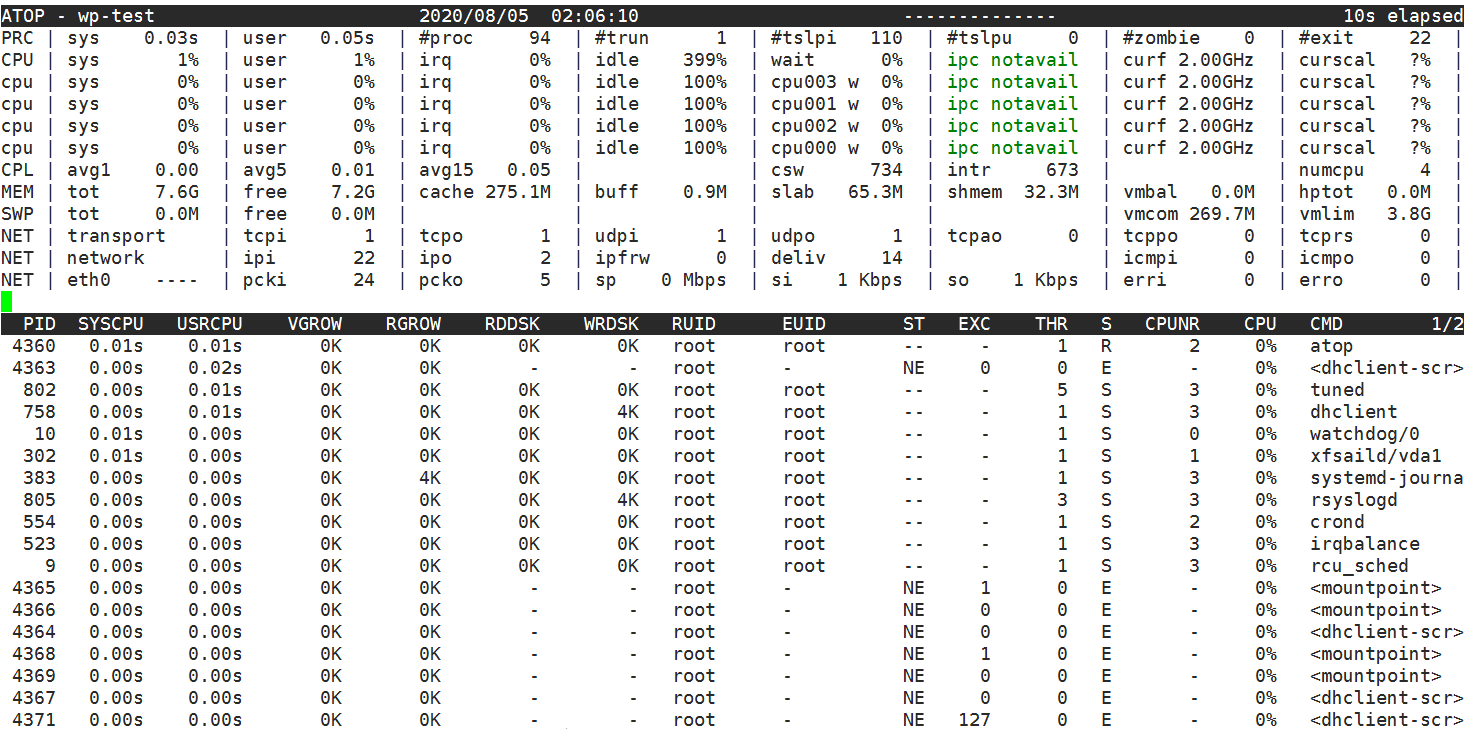
3.kostenlos
Der Befehlfree ist eine schnelle Möglichkeit, die Speichernutzung zu überprüfen, und bietet einen Überblick über die von /proc/meminfo gesammelten Informationen.
$ free -h
4.GNOME-Systemmonitor
GNOME System Monitor ist ein Ansichtstool, das die Nutzung von CPU, Speicher, Swap-Bereich und Netzwerk im letzten Zeitraum anzeigt. Es bietet auch eine Möglichkeit, die CPU- und Speicherauslastung anzuzeigen.
$ gnome-system-monitor
5.htop
Der Befehlhtop zeigt die Speichernutzung jedes Prozesses in Echtzeit an. Es bietet Berichte über die Größe des residenten Speichers aller Prozesse, die Gesamtgröße des Programmspeichers, die Größe der gemeinsam genutzten Bibliothek usw. Die Liste kann horizontal und vertikal gescrollt werden.
$ htop
6.KDE-Systemmonitor
Die Funktionen sind die gleichen wie bei der in 4 eingeführten GENOME-Version.
$ ksysguard
7.memstat
memstat ist ein Befehl, der die virtuelle Speichernutzung von ausführbaren Dateien, Prozessen und gemeinsam genutzten Bibliotheken effektiv identifiziert. Bei gegebener Prozess-ID kann memstat die mit diesem Prozess verknüpften ausführbaren Dateien, Daten und gemeinsam genutzten Bibliotheken auflisten.
$ memstat -p
8.nmon
nmon ist ein auf ncurses basierendes System-Benchmarking-Tool, das den interaktiven Modus von CPU, Speicher, E/A, Dateisystem und Netzwerkressourcen überwachen kann. Zur Speichernutzung können der gesamte/verbleibende Speicher, der Auslagerungsspeicher und andere Informationen in Echtzeit angezeigt werden.
$ nmon
9.ps
Der Befehlps kann die Speichernutzung jedes Prozesses in Echtzeit anzeigen. Zu den gemeldeten Informationen zur Speichernutzung gehören %MEM (Prozentsatz des verwendeten physischen Speichers), VSZ (Gesamtmenge des verwendeten virtuellen Speichers) und RSS (Gesamtmenge des verwendeten physischen Speichers). Mit der Option „–sort“ können Sie Prozesse beispielsweise nach RSS sortieren:
$ ps aux | sort -rss
Abbildung 8: Zusammenfassung der Methoden zur Überprüfung der Speichernutzung unter Linux
10.smem
Mit dem Befehlsmem können Sie die Speichernutzung verschiedener Prozesse und Benutzer basierend auf /proc-Informationen zählen. Durch die Analyse der Speichernutzung können Diagramme (z. B. Balkendiagramme und Kreisdiagramme) exportiert werden.
smem -P sshd -k PID User Command Swap USS PSS RSS 815 root /usr/sbin/sshd 0 868.0K 951.0K 1.3M 14104 root sshd: root@pts/0 0 2.8M 3.5M 5.3M 14292 root python /usr/bin/smem -P ssh 0 5.1M 5.8M 7.2M
11.top
Der Befehltop stellt Echtzeitstatistiken zur Ressourcennutzung laufender Programme bereit. Sie können nach Speichernutzung und -größe sortieren.
$ top
12.vmstat
Der Befehl vmstat zeigt Echtzeit- und Durchschnittsstatistiken zu CPU, Speicher, E/A und mehr an. Der Speicherstatus zeigt beispielsweise nicht nur den physischen Speicher an, sondern zählt auch den virtuellen Speicher.
Durch das Studium dieses Artikels haben Sie bereits die Grundprinzipien der Linux-Speicherverwaltung, der Speicherklassifizierung, der Anzeige der Speichernutzung und der Optimierung des Systemspeichers verstanden. Gleichzeitig haben wir auch einige praktische Speicherverwaltungstools und -techniken vorgestellt, die Ihnen dabei helfen, die Systemleistung und Betriebseffizienz weiter zu verbessern. Ich hoffe, dieser Artikel kann Sie inspirieren und helfen!
Das obige ist der detaillierte Inhalt vonFassen Sie die verschiedenen Methoden zur Überprüfung der Speichernutzung unter Linux zusammen. Für weitere Informationen folgen Sie bitte anderen verwandten Artikeln auf der PHP chinesischen Website!

